![]()
MSI GP65 Leopard(2019年8月モデル)の実機レビュー

| CPU | Core i7-9750H |
|---|---|
| GPU | GTX 1660Ti RTX 2060 Optimus対応 |
| メモリ | 最大64GB |
| ストレージ | SSD / SSD + HDD |
| 液晶サイズ | 15.6型 |
| 液晶種類 | FHD 非光沢 144Hz |
| 質量 | 約2.33kg |
| 価格[税別] | 18万円台~ |
お手頃価格のミドルスペックゲーミングノート
MSI GP65 Leopardは、新世代CPU「Core i7-9750H」を搭載した、15.6型のゲーミングノートPCです。
多くの人に最適なミドルクラスのGeForce GTX 1660TiまたはRTX 2060を搭載しており、価格もMSIの製品にしては手ごろです。
最近では当たり前になりつつありますが、高リフレッシュレート液晶(144Hz駆動)にも対応しています。
キーボードにはSteelSeries製のゲーミングキーボードを搭載しており、操作性も良いです。
デザイン面では、キーボード周りのみメタリックなカラーになっている点が特徴的です。
MSIは直販サイトがありません。MSIのゲーミングノートを購入するなら、パソコンSHOPアーク(Ark)がおすすめです。MSI認定のショップで、パーツのカスタマイズも可能です。
購入はこちら(MSI認定ショップark)
レビュー機は、メーカーからの貸出機です。今回は次の構成でレビューをしています。
レビュー機の構成
【GP65-9SE-067JP】
Core i7-9750H 、16GBメモリ、GeForce RTX 2060、512GB PCIe SSD
目次
お忙しい方は、「GP65 Leopardの特徴」のみお読みください。
GP65 Leopardの特徴
RTX 2060搭載のお手頃な高性能ゲーミングノート
GP65 Leopardは、インテル最新の第9世代CPU「Core i7-9750H」とミドルクラスのグラフィックスGeForce GTX 1660TiまたはRTX 2060を搭載し、液晶は狭額べゼル、144Hz駆動の高リフレッシュレートに対応しています。キーボードにはSteelSeries製のゲーミングキーボードを採用しており、これだけの特徴が詰まっていながらも、価格は18万円台から購入できるお手頃な高性能ゲーミングノートです。
同社のGSシリーズに比べると、そこまで軽くもなく、薄くもありませんが、ゲーミングノートとしての必要十分な機能は備え、それでいて価格は抑えられている製品です。

リアルタイムレイトレーシングとDLSSに対応
GeForce RTX 2060を搭載したモデルであれば、「リアルタイムレイトレーシング」と「DLSS」に対応しています。
ここでは、実際に「バトルフィールドV」をプレイしてみましたが、リアルタイムレイトレーシング(DXR)を有効にしても高いフレームレートが出ていました。
 中程度の重さのゲーム
バトルフィールドV
|
||
|---|---|---|
| DXR オフ |
低 | 148 fps |
| 高 | 103 fps | |
| 最高 | 89 fps | |
| DXR オン | 低 | 96 fps (97 fps) |
| 高 | 53 fps (65 fps) | |
| 最高 | 48 fps (60 fps) | |
※ 括弧内はDLSS有効時のフレームレートです
144Hz駆動+狭額縁デザイン液晶
GP65 Leopardは、144Hz駆動の液晶を搭載しています。実際にバトルフィールドVのマルチプレイである「コンクエスト」をプレイしてみましたが、画面がヌルヌル動き、素早い照準の動きも滑らかでとても見やすくなります。上の表の通り、平均フレームレートは低設定で148 fps出ているので、144Hz駆動の恩恵を最大限に発揮できます。
その他シューティングである「オーバーウォッチ」や「PUBG」、「Apex Legends」などでも発揮できます。

SteelSeries製キーボードを搭載
GP65 Leopardは、有名なゲーミングデバイスのメーカーでも知られるSteelSeries製のキーボードを採用しています。ゲームに適したキーボードで、快適にゲームを楽しめます。実際にバトルフィールドVをこのキーボードでプレイしてみましたが、変なクセがなく操作のしやすいキーボードだと思います。
また、キーボードにはLEDイルミネーションが搭載されており、8種類の発光パターンや、単キーひとつひとつに好きな色を設定することも可能です。キーボード周りはメタリックカラーになっており、高級感があって格好良く、指紋も目立ちにくいので実用的です。

GP65 Leopard シリーズの比較
GP65 Leopard シリーズには、下の表のような2つのモデルがあり、搭載されているグラフィックスが異なります。初期構成時のストレージも異なりますが、カスタマイズ可能です。
価格がほとんど同じであるため、RTX 2060搭載モデルがおすすめです。パソコンショップアークでもGP65-9SE-067JPのほうが人気が高いようです。
| GP65-9SE-067JP | GP65-9SD-066JP | |
| ディスプレイ | FHD 非光沢 144Hz | |
| グラフィックス | RTX 2060 | GTX 1660 Ti |
| 初期ストレージ | 512GB(M.2 NVMe) | 256GB(M.2 NVMe)+1TB HDD |
| 価格[税込] | 199,800 円~ | 198,504 円~ |
各用途の快適度
MSI GP65 Leopardの各用途の快適度は次のように考えます。もちろん、細かい用途や、ソフトによっても快適具合は変わってきますので、参考程度にご覧下さい。
| 用途 | 快適度 | コメント |
| Web閲覧 Office作業 |
◎ | 画面が見やすく、キーボードも比較的打ちやすく、非常に快適です。 |
|---|---|---|
| 動画鑑賞 | ◎ | スピーカー音は普通ですが、画面は見やすく快適です。 |
| RAW現像 画像編集 |
◎ | HシリーズのCoreプロセッサーを搭載し、現像速度が速いです。現像モジュールを調整しているときも、スムーズに動きます。色域もsRGBを約96%カバーしており、Webデザイン用途には十分使えると思います。ただし、DTPデザイン用途には、色域が足りません。 |
| 動画編集 | ◎ | RTX 2060もしくは GTX 1660Tiの外部グラフィックスを搭載しており、快適に動作します。 |
| ゲーム | ◎ | 60fps前後なら重いゲームでも動作します。グラフィック品質設定を低めにすれば、100fps前後でも動くでしょう。 |
ゲームベンチマーク
ゲームのベンチマークスコアを下の表に掲載します。目安として、おおよそ60 fpsを超えていれば、快適に動作すると思って下さい。
重い部類のゲームでも、最高設定で60 fpsをほぼ超えています。60 fps前後のフレームレートで良ければ、本製品で十分でしょう。
なお、本製品は144Hz駆動の液晶を搭載しています。グラフィック設定を低めにすれば、(144fps前後は苦しいものの)100fps以上のフレームレートが出るタイトルも多いです。
| 重い部類のゲーム
ファイナルファンタジー 15
|
||
|---|---|---|
| 1920x1080 | 軽量品質 | 10493 / 105 fps |
| 標準品質 | 8852 / 88 fps | |
| 高品質 | 6782 / 68 fps | |
 重い部類のゲーム
シャドウオブザトゥームレイダー
|
||
|---|---|---|
| 1920x1080 | 最低 | 111 fps |
| 中 | 92 fps | |
| 最高 | 79 fps | |
 重い部類のゲーム
ゴーストリコン ワイルドランズ
|
||
|---|---|---|
| 1920x1080 | 低 | 127 fps |
| 高 | 90 fps | |
| ウルトラ | 51 fps | |
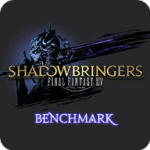 中程度の重さのゲーム
ファイナルファンタジー 14 漆黒のヴィランズ
|
||
|---|---|---|
| 1920x1080 | 標準(ノート) | 14747 / 125 fps |
| 高(ノート) | 14357 / 118 fps | |
| 最高品質 | 14408 / 103 fps | |
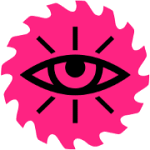 中程度の重さのゲーム
ファークライ ニュードーン
|
||
|---|---|---|
| 1920x1080 | 低品質 | 104 fps |
| 高品質 | 90 fps | |
| 最高品質 | 83 fps | |
 軽い部類のゲーム
PLAYERUNKNOWN'S BATTLEGROUNDS
|
||
|---|---|---|
| 1920x1080 | 低品質 | 160 fps |
| 高品質 | 153 fps | |
| 最高品質 | 116 fps | |
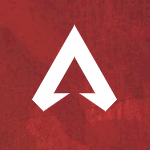 軽い部類のゲーム
Apex Legends
|
||
|---|---|---|
| 1920x1080 | 高設定 | 126 fps |
 軽い部類のゲーム
ドラゴンクエストX
|
||
|---|---|---|
| 1920x1080 | 最高品質 | 20497(すごく快適) |
本製品のGeForce RTX2060のスペックは次の通りです。
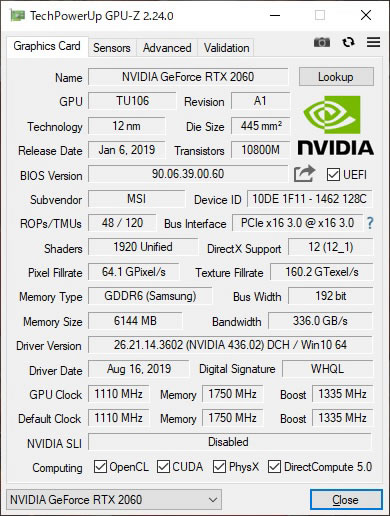
液晶ディスプレイのチェック
液晶ディスプレイの詳細なチェックです。
色域がまずまず広く、視野角も広く見やすい液晶です。最大輝度は、当サイトの計測では345cd/m2と普通です。その他の特性については以下のタブをクリックしてご覧ください。
- 色域
- RGB
発色特性 - 視野角
- 画素・
ギラつき - 映り込み
- フリッカー
色域はノートPCとしては比較的広いです。当サイトの計測ではsRGBカバー率は96.5%、sRGB比は98.0%でした。クリエイティブワークにも使える色域だと思います。
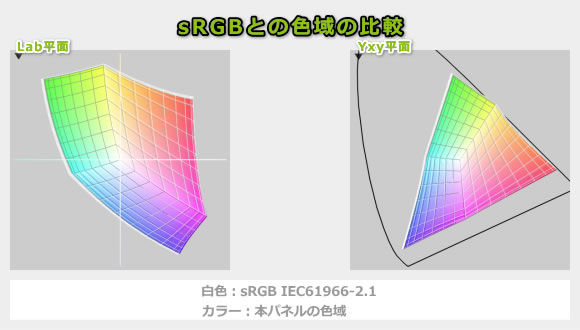
カラーマネージメントツールによるガンマ補正曲線を確認すると、どの色もほぼ一直線となっており優秀です。自然な発色であることが分かります。
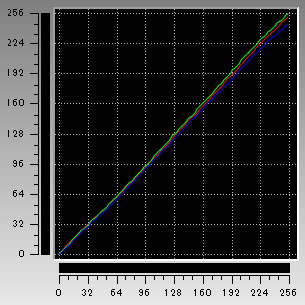
視野角は広いです。

画素形状です。ギラつきは特に感じません。

非光沢液晶ですので、映り込みは低減されています。

正確な計測方法ではありませんが、今回、輝度設定を変えてカメラで撮影して確認した限りでは、フリッカーは感じませんでした。
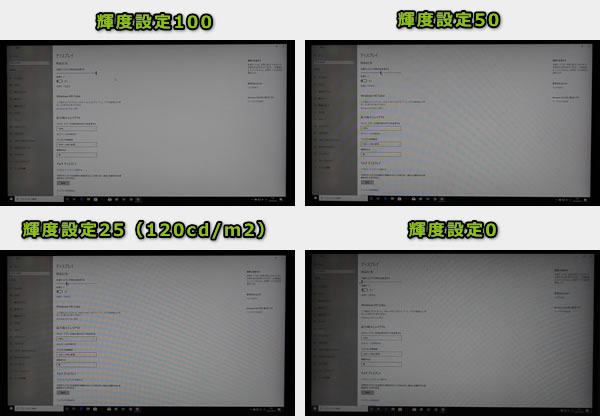
※カメラのシャッタースピードを1/800秒にして撮影したときの画面
表示遅延
キーを押してから、メモ帳に文字が表示されるまでの時間(表示遅延)をハイスピードカメラで撮影し計測したところ、約40msでした。他の一般的なノートPCで計測したところ80ms前後が多かったので、遅延は少ないほうだと思います。なおこれは、液晶だけでなくPC全体の遅延となります。
残像
「UFO Test」のサイトの左から右へ移動するUFOを1/2000のシャッタースピードで撮影したところ、普通のノートPCは60Hzで2フレーム前くらいまで残像が表示されているのに対し、本製品は144Hzの高リフレッシュレート液晶にも関わらず1フレーム前の残像しか見えませんでした。
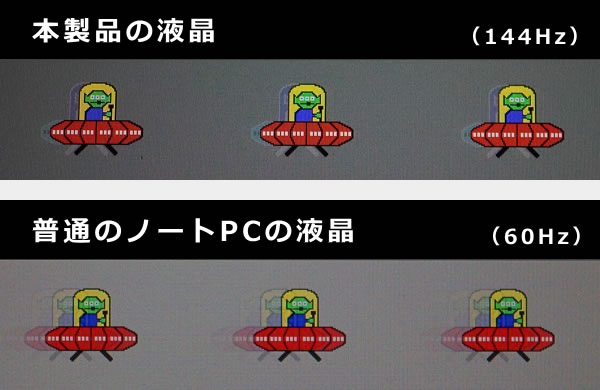
キーボードおよびタッチパッドのチェック
キーボードとタッチパッドのチェックです。
キーボードは、定評のあるSteelSeriesのものを使用しています。
実測で、キーピッチは横:18mm、縦:19mm、キーストロークは約2mmとなっており、十分な数値です。押し始めは適度な反発があり、底付きの衝撃も少なく、押しやすいキーだと思います。


タッチパッドの操作性は普通です。タッチパッドの位置はボディの中央ではなく、ホームポジションに手を置いたときの両手の間に位置しており、カーソルの誤移動は少ないです。クリックボタンはやや固めです。

キーボードにはLEDバックライトも搭載しています。キーの側面がクリアになっており、ここからも発色するので、イルミネーションが綺麗です。

バックライトのカラー調整は、SteelSeriesの専用ソフトウェア 「SteelSeries Engine」から行います。明るさは4段階で調整ができ、発光パターンは8種類あります。キーマクロも組むことができます。また、ゲーミングヘッドセットなどの、その他のSteelSeriesの製品を使用する場合は、このソフトウェアから一括管理することができます。
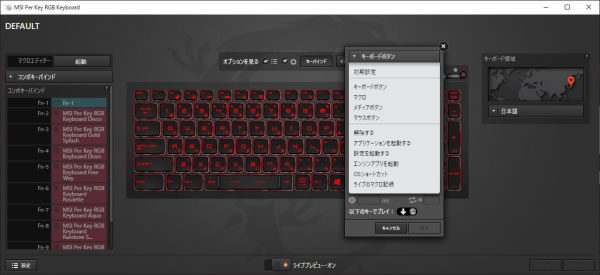
パフォーマンスのチェック
パフォーマンスのチェックです。
CPU
CPUには、最新の第9世代Coreプロセッサー「Core i7-9750H」を搭載しており、非常に高い性能です。
~ CINEBENCH R20 マルチコア ~
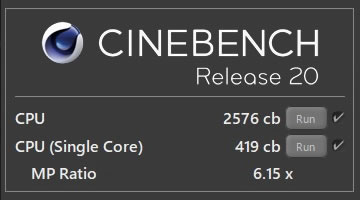
※[レビュー機で計測]と書かれたCPU以外は、他のPCで計測した代表値です
グラフィックス
グラフィックスには、ミドルクラスのGeForce GTX 1660TiまたはRTX 2060を搭載しています。ベンチマークスコアはそれほど異なりませんが、リアルタイムレイトレーシングを使いたいならRTX 2060がいいでしょう。使わないならGTX 1660Tiでいいと思います。
~ 3D Mark Time Spy - Graphics score ~
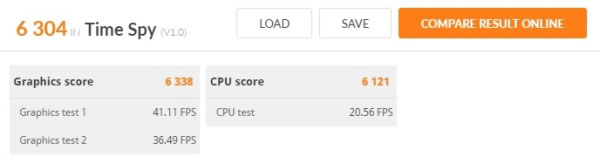
※[レビュー機で計測]と書かれたグラフィックス以外は、他のPCで計測した代表値です
ストレージ
ストレージには、PCIe-NVMe SSDやHDDを搭載しています。
~ CrystalDiskMark Seq Q32T1 Read [MB/s] ~
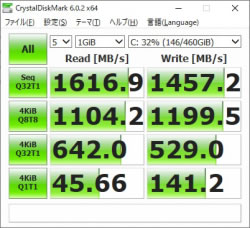
※[レビュー機で計測]と書かれたストレージ以外は、他のPCで計測した代表値です
その他のベンチマークスコア
以下、その他のベンチマーク結果を掲載します。
- SPECviewperf 13
- Passmark
- その他 3D Mark
- SDカード
~ グラフィック(プロフェッショナル向け)性能の評価 ~
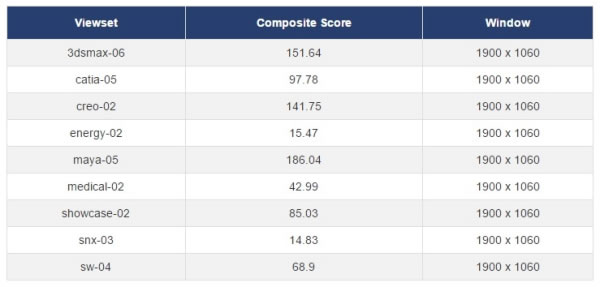
~ CPU性能の評価 ~
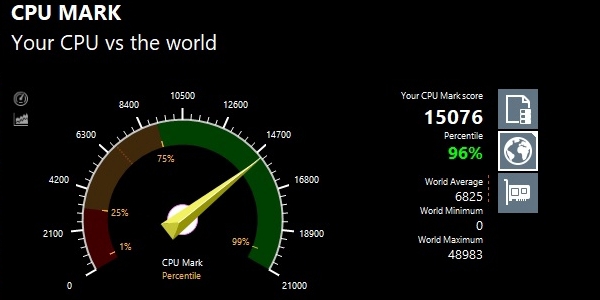
~ グラフィック性能の評価 ~
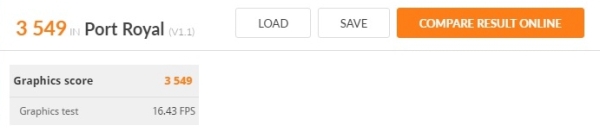
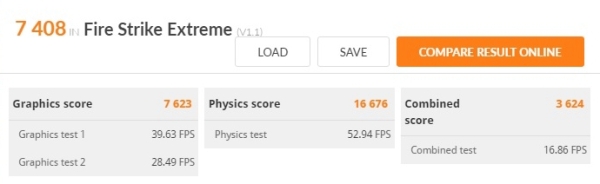
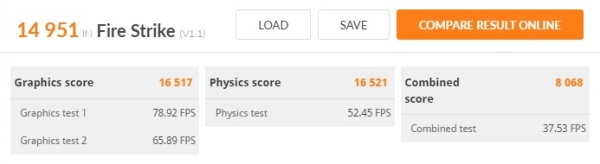
~ SDカードスロット性能の評価 ~
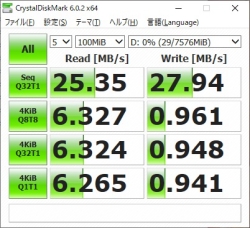
実際のソフトで計測した処理時間
ベンチマークソフトではなく、実際のソフトで計測した処理時間です。
速い現像時間です。
※「Lightroomにおすすめノートパソコン」の記事も興味があればご覧ください。
書き出しも非常に高速です。
※ グラフィックスは全てノートPC用
速いエンコード速度です。
| エンコード時間 | |
| x265でエンコード (※1) | 15分38秒 |
| NVENCでエンコード (※2) | 1分01秒 |
| QSVでエンコード (※3) | 2分50秒 |
※1 "4K"や"8K"にも対応したx264の後継のエンコーダー。エンコードは遅いが画質が綺麗
※2 NVIDIAのKeplerコア以降のGPUに搭載されるハードウェアエンコーダー
※3 CPU内蔵のハードウェアエンコーダー
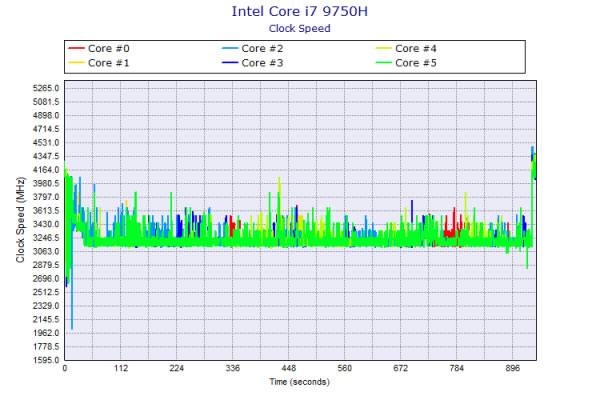
質量のチェック
質量のチェックです。
メーカーサイトには「約2.33kg」と記載されています。当サイトで計測した質量は次の通りです。GeForce RTX20シリーズクラスのグラフィックスを搭載したゲーミングPCとしては比較的軽いです。
| 質量 | |
| PC本体 | 2.189kg |
| ACアダプター | 701g |
バッテリー駆動時間のチェック
バッテリー駆動時間のチェックです。
バッテリー容量は、フリーソフトで確認したところ、約53Whでした。普通の容量です。
バッテリー駆動時間は、高性能パーツを使用しているため、長くはありません。
| 駆動時間 | |
| (1) JEITA2.0測定方法 | 記載なし |
| (2) 動画再生時 | 4時間12分 |
| (3) PCMark 8 Work テスト | ー |
| (4) PCMark 10 Battery (Gaming) | 1時間03分 |
(1) メーカー公表値
(2) ローカルディスクに保存した動画(解像度:720x480)を連続再生
(3) ブラウザでのショッピング/大量の画像閲覧、文書作成、表計算、ビデオチャットなどを実行
(4) PCMark 10 Battery内のゲームを実行。NVIDIAの設定で最大30fpsに制限
以下、静音性、パーツの温度、表面温度、消費電力を計測していますが、搭載するパーツの種類によって結果は変わります。
静音性のチェック
動作音(静音性)のチェック結果です。
アイドル時の動作音はほとんど聞こえません。エンコード時とゲーム時は高めの動作音です。

部屋を極力無音にしたときの騒音値:20.0dB
※無響室で測定したわけではないので、数値は不正確です
※CPU使用率およびGPU使用率は平均値です
左から1番目:アイドル時(何も操作していない状態)
左から2番目:TMPGEnc Video Mastering Works でエンコードした時(x265)
左から3番目:FF14 紅蓮ベンチマーク ループ実行 60fpsに制限(標準品質(デスク)、1920x1080)
左から4番目:FF14 紅蓮ベンチマーク ループ実行 60fps制限なし(最高品質、1920x1080)
参考までに、当サイトで使用している騒音計が表示する騒音値の目安を掲載します。

パーツの温度のチェック
各パーツの温度のチェック結果です。もし、あまりにも温度が高いと、パーツの寿命や動作の安定性に影響します。
エンコード時やFF14ベンチマーク実行時のCPU温度が高めです。GPU温度は普通です。
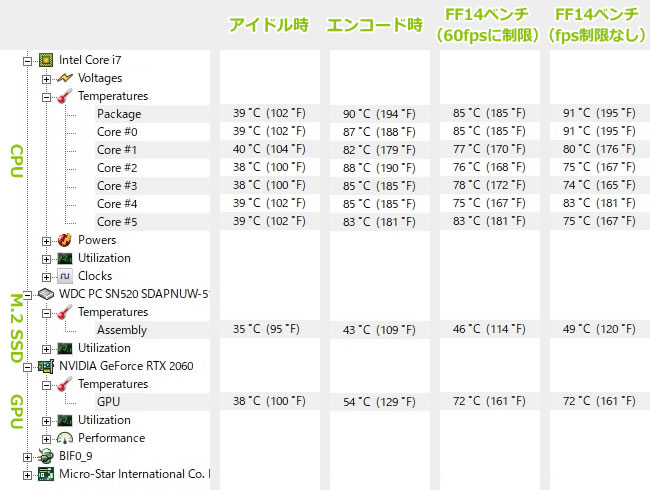
※PCの状態は「静音性のチェック」のときと同じです
※FF14ベンチ実行時の温度は、温度が高めになる最後のシーン
エンコード時の温度の詳細
下図は、CPU使用率がほぼ100%になるエンコード時のCPU温度の詳細です。90℃前後で推移しており高めの温度です。
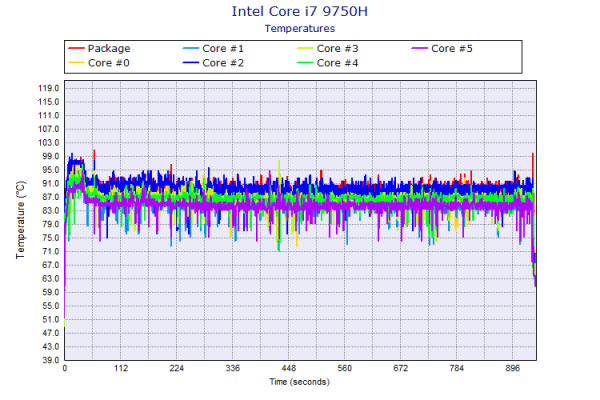
FF XIVベンチ(fps制限なし)実行時の温度の詳細
下図は、FF XIVベンチマーク(fps制限なし)実行時のGPU温度の詳細です。70℃台で推移しており、問題ない温度です。
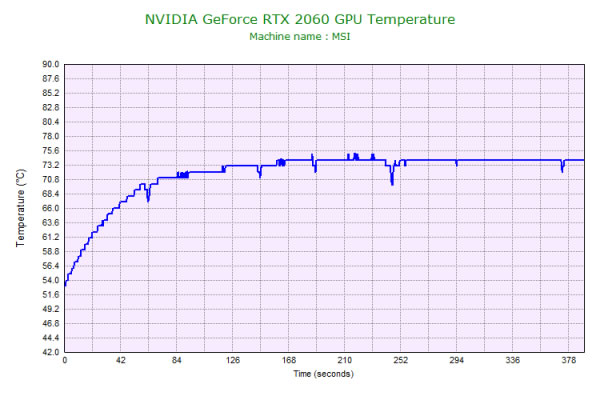
表面温度のチェック
本体の表面温度のチェック結果です。
ゲーム中は、キーボード中央部分がやや熱いですが、常時手が触れるパームレスト部分は熱くないので、それほど気にはなりません。

※PCの状態は「静音性のチェック」のときと同じです
消費電力のチェック
消費電力のチェック結果です。数値は変動しますが、確認できた最も高い数値を掲載しています。
アイドル時は、Optimus対応の製品であるため低めの消費電力です。ゲーム時はそれなりに消費電力は上がります。

※PCの状態は「静音性のチェック」のときと同じです
※確認できた中で、最も高い消費電力を掲載しています
外観のチェック
GP65 Leopardの外観のチェックです。
天板と底面はブラックのカラーですが、キーボード周りのみシルバーのメタリックカラーになっており、個人的にはかっこいいと思いますが、賛否の分かれるデザインかなと思います。

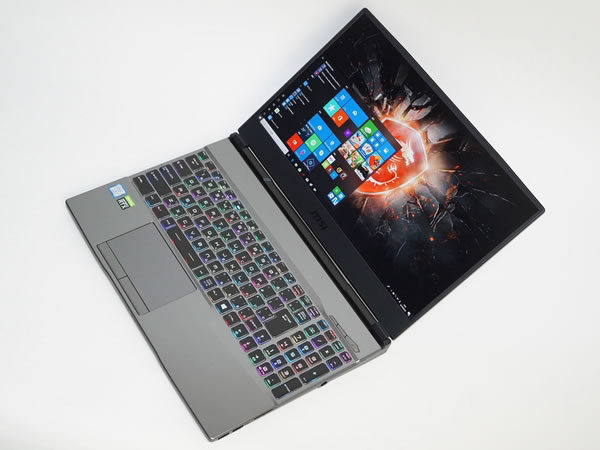

天板です。

天板のMSIのドラゴンのエンブレムです。

背面の排気口です。

電源ボタンとショートカットキー、ファンコントロールボタンです。ショートカットキーは「SteelSeries Engine」から任意のプログラムを割り当てたり、マクロを設定したりできます。デフォルトでは、キーボードイルミネーションの発光パターンの変更ですが、「SteelSeries Engine」の呼び出しがベストだと思います。

スピーカーは底面にあります。音質はそこまで良くはなく、ノートPC基準で、10点満点で採点すると4点くらいです(普通が5点。あくまで筆者独自の判断です)。

側面にあるポートの種類は豊富です。有線LANポートやHDMI、Mini Displayport出力端子など、ゲーミングPCとして主要なものは揃っています。

液晶が開く最大の角度です。

底面です。メッシュ部分が多く、通気性がよくなっています。

底面の「FACTORY SEAL」を破ると保証が受けられなくなりますのでご注意下さい。
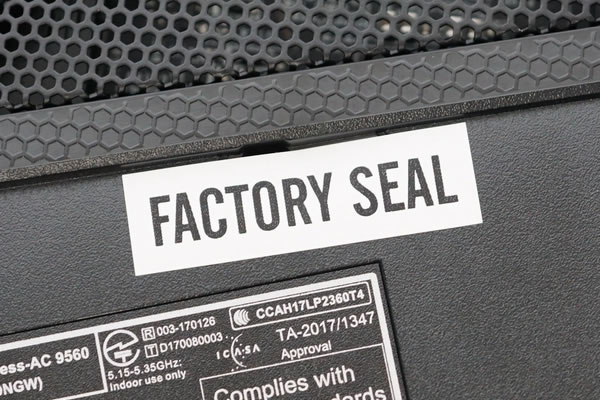
ACアダプターは薄型です。

ACアダプターの詳細は以下の通りです。

まとめ
以上が、GP65 Leopardのレビューです。
新世代CPU「Core i7-9750H」に、GeForce GTX 1660TiまたはRTX 2060を搭載。狭額ベゼルを採用した144Hz駆動対応の15.6型のゲーミングPCです。
ここ最近のゲーミングノートとしては、ど真ん中のミドルスペックで、価格もMSI製品にしては抑えられており、初心者から上級者まで、多くのゲーマーに合うノートPCです。
パームレストやキーボード周りが、メタリックになっており、天板や底面と色が異なります。個人的にはかっこいいと思いますし、指紋も目立ちにくいので実用的だと思いますが、好みの分かれる配色かなと思います。
持ち運べる高性能ゲーミングノート
MSI GP65 Leopard

特徴
- GeForce RTX 2060または1660Tiを搭載
- 144Hz駆動液晶
- MSI製品にしては価格が安い
こんなあなたに
- 実用的なミドルスペックのゲームが欲しい
- 動画編集もしたい
- 価格18万円台[税別]~
MSIのゲーミングノートを購入するなら
パソコンShopアーク(Ark)
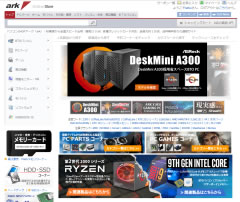
MSIのゲーミングノートを購入するなら、MSI認定サポート店のパソコンSHOPアーク(Ark)がおすすめです。
特徴
- MSI認定サポート店という安心感
- MSIゲーミングノートが多数ラインナップ
- BTO(カスタマイズ)が可能
関連ページ

MSIのゲーミングノートパソコンの一覧ページ。各モデルの簡単なスペックとコメントを掲載。

DELLのパソコンの一覧ページ。各シリーズの違いや、おすすめ製品の紹介。各製品のレビュー記事もあり。

ゲーミングノートパソコンの比較ページ。ALIENWAREやGALLERIA、NEXTGEAR-NOTE、OMENといったゲームブランドノートPCの比較。

パソコンに必須のセキュリティソフトの比較ページ。セキュリティソフトの選び方や、比較一覧表、用途ごとのおすすめ製品などを掲載。

